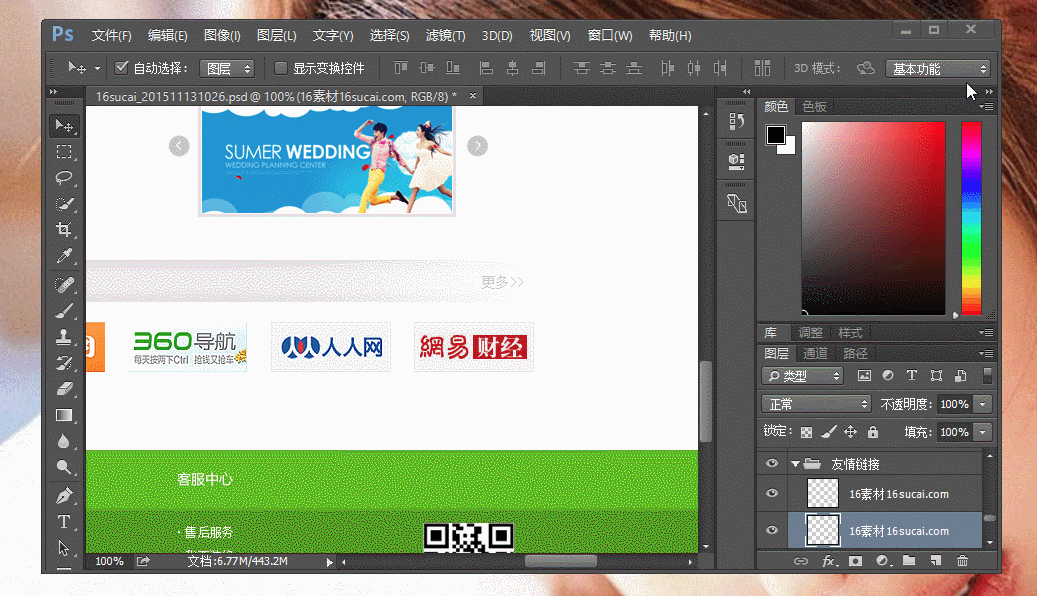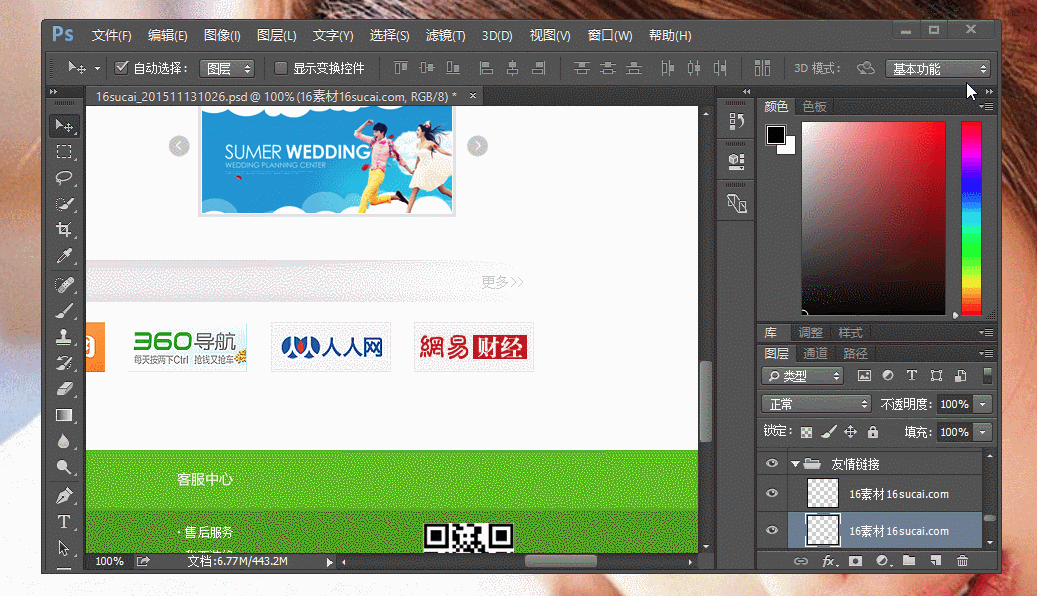網頁切圖的技巧及經驗總結
阿新 • • 發佈:2019-01-06
工具
這裡使用Photoshop ,當然你可以用firework這些,就是操作有些區別;
技巧一,直接複製新建裁切
這種適合用於有單獨圖層的圖片,可以很快的生成切圖出來的效果;
技巧二,參考圖+切圖工具
這種就是各位小夥伴基本都用的,先劃好參考線,再用切圖工具切,然後匯出;這裡選擇部分割槽域來演示
這種技巧比較強大,可以更加細緻的定製
- 先用參考下圈出你要切圖的區域
- 然後用選區工具建立選區,防止切出外面
- 若是需要編輯連結什麼,可以直接編輯切片【以前常用,現在很少】,都是前端拿圖片自己寫
- 匯出圖片有幾種格式,若是透明的考慮PNG,半透GIF,常規圖JPG,至於大小壓縮,根據需求來調整,不要因為大小而導致失真嚴重,那就不是要的效果了
- 可以單純匯出圖片或者圖片加生成的靜態頁面!!看需求了
技巧三:不規則圖形切圖
這個怎麼說,需要一定的PS基礎;
簡單的來說,就是摳圖;工具不限,選區,魔棒,橡皮擦,印章,修復等
因為CSDN圖片限制在2M,GIF錄製不了太長,演示不了,,,就單純文字介紹了;
針對水印
有時候需要自己去找素材的!!而網上的素材有些有水印,第一步就是清除水印了;
顏色對比強烈的水印–這個好辦,直接通道加深這塊區域,然後選區,刪除就行了。。
半透明的水印 – 這個最快的方法是檢視附近區域,若是背景是紋理,可以選擇用修復工具,取附近的紋理來填充。
坑爹的巢狀水印【水印和圖形混合的】,這個沒有快速技巧,只能放大,藉助各種工具來慢慢抹除;
針對一些常用的水印,也可以使用濾鏡來加快處理【演算法雖好,但不是萬能的】,部分割槽域還是自己折騰
圖形條理分明的圖
- 用鋼筆畫路徑,生成選區
- 或者用魔棒【若是顏色對比不強烈,不大適用,愣是要用就需要自己去增強對比了】
顏色對比強烈的圖
比如動漫!黑色背景+人物。。。這種魔棒一圈就出來了
總結
- 對於需要縮放的圖片,應該都轉為智慧物件,減小縮小放大失真嚴重的情況
- 對於前端來說,切圖分兩種情況考慮,低階瀏覽器【ie9-】和高階瀏覽器【chrome】,針對低階瀏覽器可以切出一切所有需要的圖片;而對於高階瀏覽器來說,能用CSS3實現的,就不應該切出來了【比如搜尋框!從維護和效能上考慮】,還有一些要考慮適配多種瀏覽器的複雜圖片,應該考慮SVG,減少功能工作量;不然就要出現一張圖片,2倍圖,4倍圖,來適應retina顯示器這些
- 切圖不是前端開發的必備技能,但是會總比不會好;